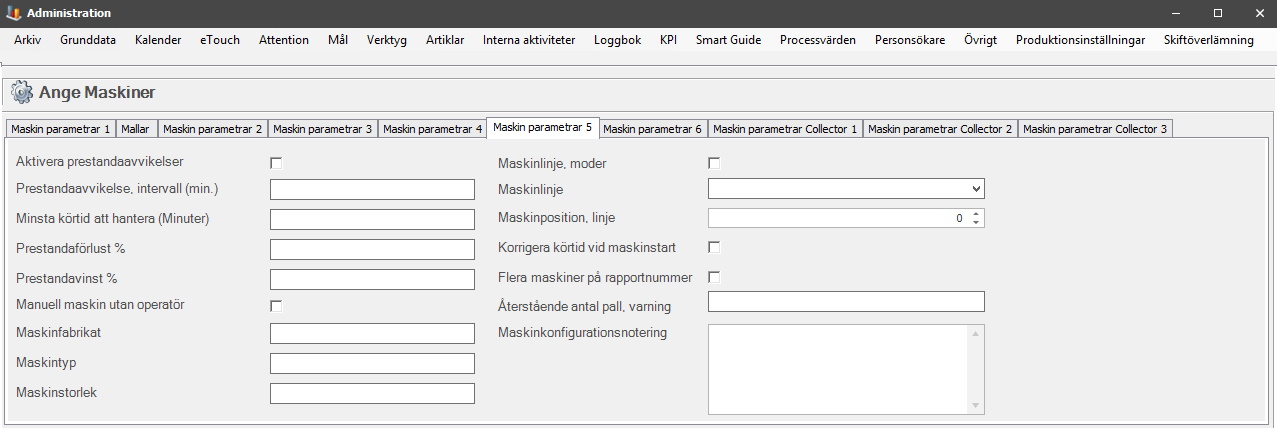
Här återfinns inställningarna för "Maskinparametrar 5".
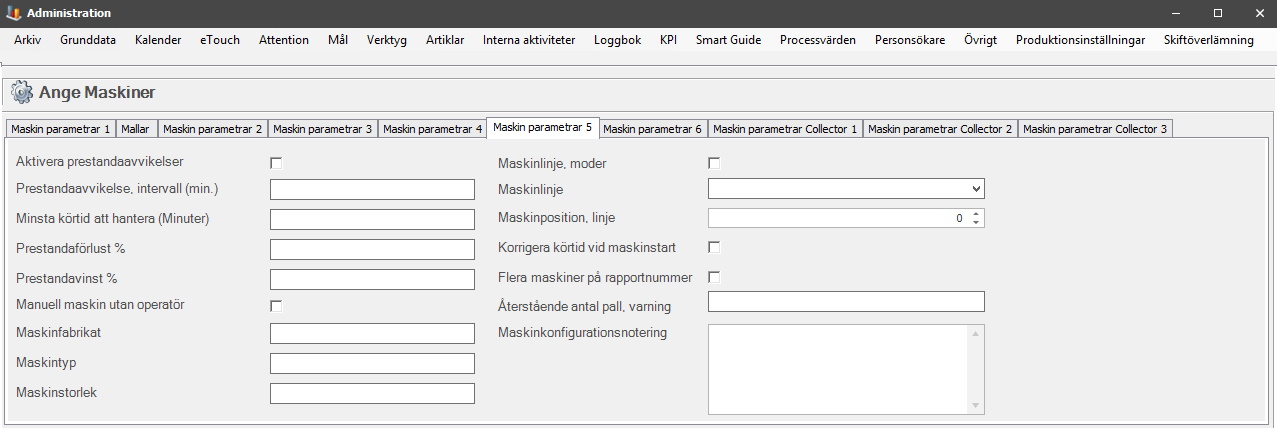
Aktivera prestandaavvikelser
Kryssa i här om du vill aktivera användning av
prestandaavvikelser. Mer information om prestandaavvikelser
via "Client" -> "Administration" -> "Grunddata" ->
"Prestandaavvikelser".
Prestandaavvikelse, intervall (Minuter)
Här registreras hur ofta en prestandaavvikelse, i
minuter, ska registreras. Det i sin tur påverkar den mängd data som i detalj kan visas i samband med information
om prestandaavvikelse.
Minsta körtid att hantera (Minuter)
Här registreras minimigränsen för maskinens
körtid, i minuter. Sammanhängande tid, alltså även inkluderande stopptid.
Prestandaförlust %
Med
prestandaförlust %, menas den
gräns som sätts som mål för godkänd produktionsförlust. Är målet att 90
st av 100 st producerade ska vara godkända,
ska prestandaförlusten vara 10%.
Prestandavinst %
Motsvarande prestandaförlust %, men här
är det då eventuellt överskott som avses.
Manuell maskin utan operatör
Om denna kryssruta aktiveras är det inget krav på instämpling
vid aktuell maskin.
Maskinfabrikat
Här fyller
du i information om maskinens fabrikat.
Maskintyp
Här fyller du i information om maskinens
typ.
Maskinstorlek
Här fyller
du i information om maskinens storlek.
Maskinlinje moder
Om denna
kryssruta aktiveras, då kommer vald maskin att få status
moder i maskinlinjen. Övriga maskiner i maskinlinjen får då status barn. En
maskinlinje sätts upp via "Client" -> "Administration" ->
"Systeminställningar" -> "Grunddata" -> "Linje". Här finns mer information om
hur det går till. När en linje väl är
skapad väljs den i menyn nedanför denna
kryssruta.
Maskinlinje
I denna lista
kan man välja den maskinlinje som ska användas. Sedan får man manuellt lägga
till maskinerna som ska vara med i linjen en och en.
Maskinposition, linje
Om det skulle vara fler än en maskin i
en maskinlinje, då väljer man vilken position respektive maskin ska ha här. Detta
använts för att kunna skilja maskinerna åt i exempelvis rapporter, eller
i webb applikationen BZX21.
För att se vilka maskiner som tillhör vilken maskinlinje går det att dels skapa ett filter för detta. Här finns mer information om hur filter fungerar. Samt att högerklicka i ett kolumnhuvud för att få fram menyn där "Välj kolumn" finns. När man valt detta visas en ny meny där man kan scrolla ner till alternativet "Linje ID"
När man dragit "Linje ID" till formuläret får man sedan spara inställningarna. Högerklicka i ett kolumnhuvud för att få fram "Layout", sedan efter det "Spara Layout". Då är ändringarna sparade nästa gång man loggar in/ut.
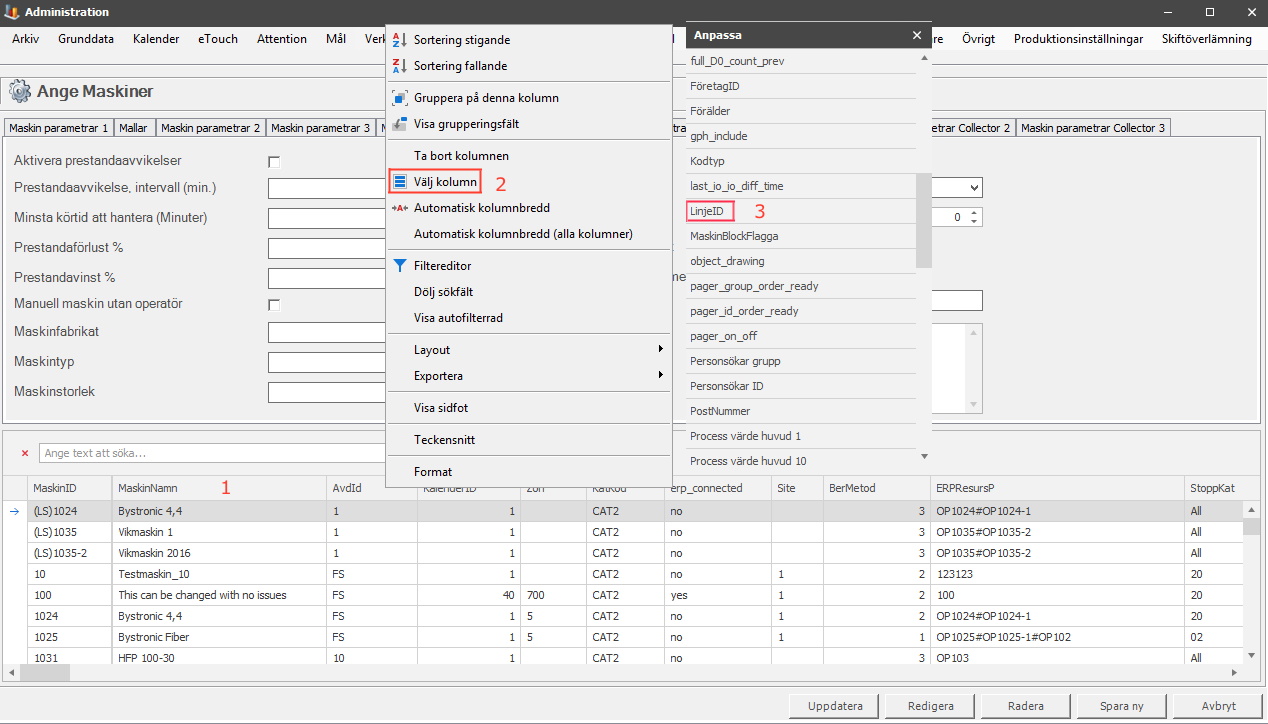
Korrigera körtid vid maskinstart
Denna kryssruta kommer att korrigera maskinens körtid utifrån detaljerad
planerad cykeltid. Detta för att säkerställa att den planerade cykeltiden som anges
är rimlig. Körtiden korrigeras automatiskt.
Flera maskiner på rapportnummer
Denna kryssruta är kopplad till tillverkningsordern
och den innebär att det kan vara flera maskiner samtidigt
på samma tillverkningsorder.
Återstående antal pall,
varning
Detta fält är kopplat till en
specialfunktion som heter 323 Visa
pall i eTouch som har separat dokumentation. Det är här man fyller i
det antal pallar som ska vara kvar i produktion när varning ska ges.
Maskinkonfigurationsnotering
Här finns
utrymme för att
föra in ytterligare information vid behov. Valfri att
använda.